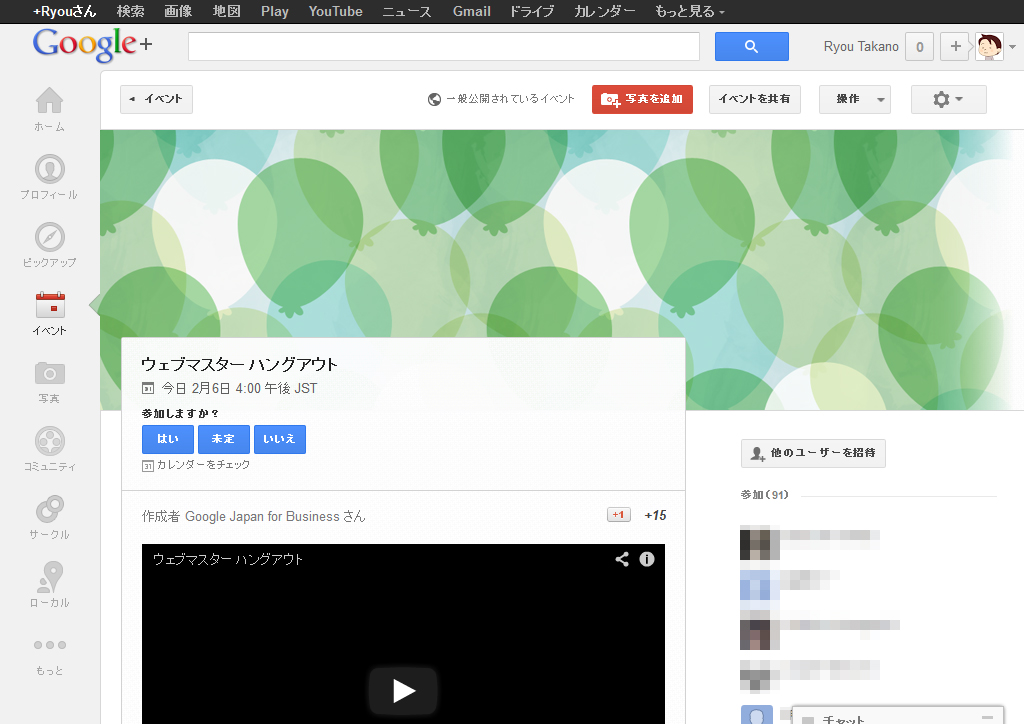Google Japan for BusinessがGoogle+で、「ハングアウトオンエアをやります」という「イベント」を事前告知していたので、どういう方法でやるのかを楽しみにしていました。というのは、確かにGoogle+のイベント機能に「ハングアウト」をやるメニューはあるのですが、一般公開イベントにすると誰でも参加できるハングアウトになってしまうので、ハングアウトオンエアとして制御するのが難しくなってしまうのですよね。
先ほど「もうすぐ始まります!」というコメントがあったので、イベントページを見てみました。そしてやり方がわかりました。なるほど納得。簡単に解説します。
1.普通にイベントを立てる
とりあえず日時だけ設定したイベントを立てます。ハングアウトオンエアですから、イベントも一般公開で構わないでしょう。ハングアウトオンエアに参加して欲しい対象には、招待状を送ってもいいと思います。ここでは特にオプション設定などを変更する必要はありません。
2.イベントの告知をする
イベント機能の強みはカレンダーと連動している点と、参加の可否を意思表明してもらえる点です。予定の日時まで、Google+だけではなく、ブログや他のSNSも使って告知をするといいでしょう。
3.告知をした日時の少し前に、ハングアウトオンエアを起動する
ハングアウトオンエアを初めてやる場合は、YouTubeチャンネル開設の手続きが必要になりますのでご注意下さい。最初だけ、携帯電話番号を入力してコード番号を取得する必要があります。
なお、ハングアウトオンエアを有効にして開始しても、いきなりオンエアになるわけではありません。[配信を開始]ボタンをクリックするまで、オンエア待機状態(オフエア)になっています。
4.ハングアウトオンエアを配信開始する前に、YouTubeのURLを取得する
ハングアウトオンエアの画面上部にある[埋め込み]というリンクをクリックすると、YouTubeチャンネルで配信するURLとiframeの埋め込みコードが発行されます。ここでYouTubeのURLをコピーして下さい。
5.告知をしたイベントを編集しYouTubeのURLを貼り付ける
(1)イベントの[操作]から[イベントを編集]をクリック
(2)[イベントのオプション]から[詳細設定]をクリック
(3)[その他の欄を表示]をクリック
(4)[YouTubeのURL]の欄に、先ほどコピーしたURLを貼り付け[保存]
(5)準備完了!
これでイベントにハングアウトオンエアの画面が貼り付けられました。ハングアウトオンエアを配信開始するまでは、YouTubeの画面にも「このライブ イベントはもうすぐ始まります。」という表示が出ます。イベントに「もうすぐ始めます!」といったコメントを書けば、[はい][未定]と返事をした人に通知が飛びます。
6.告知をした時間がきたらハングアウトオンエアを配信開始する
告知をした時間がきたら、[配信を開始]ボタンをクリックしてハングアウトオンエアを始めます。これで、このイベントのページと、ストリームへの投稿と、YouTubeチャンネルの3ヶ所にオンエア配信されます。iframeの埋め込みコードもありますので、もうひと手間かけてブログに貼ってもいいかもしれませんね。
最初にGoogleが立てたイベントを見た時には文章だけが書かれていたのですが、「これから始めます!」というコメントが付いた後ではYouTubeが埋め込まれていたので、どうやってやったのかがわかりました。なるほど納得。
ハングアウトオンエアやイベントはGoogle+ページでも利用できますので、企業・ブランドによるイベント配信的なことに使うといいのではないかと思います。